El cliente de WhatsApp no está oficialmente disponible para sistemas Linux, por lo tanto, podemos instalar uno no oficial, es decir, WhatsDesk en Ubuntu 22.04 | 20.04 usando SNAP craft.
Aunque Linux ya no es solo el sistema operativo de los desarrolladores, la aplicación de cliente oficial de WhatApp no está disponible para instalar en Ubuntu. Por lo tanto, si alguien quiere usar WhatsApp en Linux, debe usar su versión web o debe buscar un cliente no oficial de terceros como WhatsDesk.
¿Qué es Whatsdesk?
Whatsdesk es un cliente de WhatsApp no oficial fácil de usar para Linux cuyo código fuente está disponible en GitLab. Mientras que su binario está disponible para instalar, está disponible como paquete Debian y a través del repositorio SNAPCRAFT.
El funcionamiento de WhatsDesk es similar al del cliente oficial, así que conozcamos los comandos que podemos usar para instalarlo.
Pasos para instalar WhatsDesk en Ubuntu 22.04 | 20.04Linux
Los pasos y comandos proporcionados aquí también se aplican a otros sistemas operativos Linux, como Linux Mint, Debian, Pop OS, MX Linux y Elementary OS.
#1er método usando SNAP:
1. Ejecutar actualización de APT
Primero ejecutemos el comando de actualización en nuestro sistema Linux para obtener la última versión de los paquetes ya instalados.
sudo apt update
2. Instale WhatsDesk usando SNAP en Ubuntu
En todas las últimas versiones de Ubuntu, Snap sale de la caja habilitado para instalar varios programas disponibles en el repositorio oficial de Snapcraft. Sin embargo, es posible que otros Linux necesiten instalar y habilitar el mismo manualmente. Si no está en Ubuntu, primero puede leer este artículo: Snap-on Linux:comandos de instalación, actualización y eliminación
sudo snap install whatsdesk
3. Ejecute el cliente de WhatsApp Ubuntu 22.04 | 20.04
Una vez finalizada la instalación, vaya al Iniciador de aplicaciones y busque "WhatsDesk". Cuando obtenga su icono, haga clic para ejecutarlo.
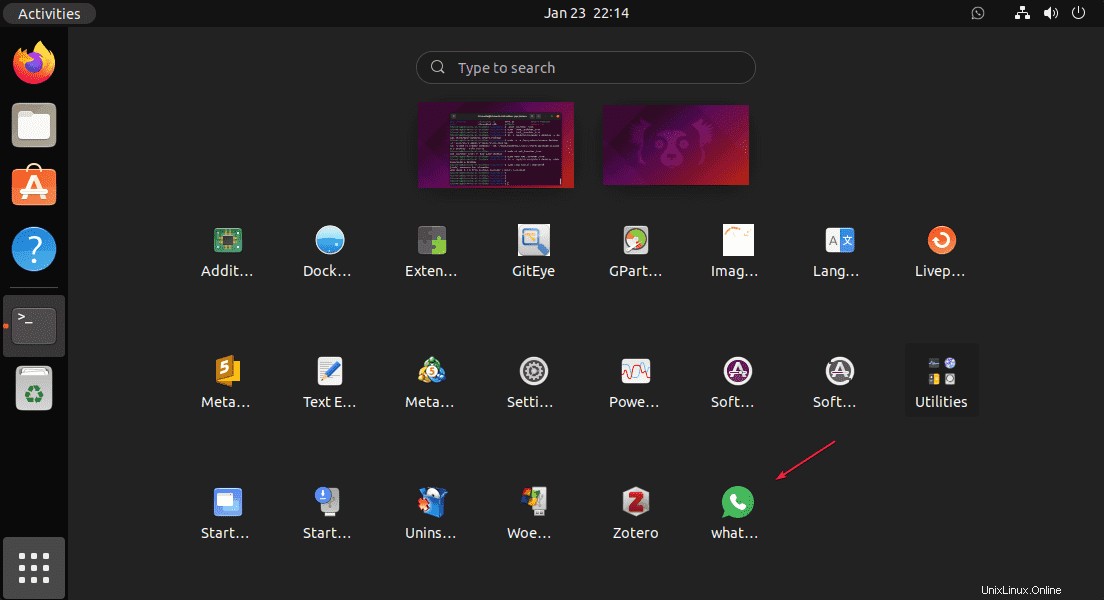
4. Escanee el código QR de WhatsDesk para iniciar sesión
Al ejecutar la aplicación cliente, la primera pantalla que aparecerá será con un código QR. Ahora, para iniciar sesión, tome su teléfono inteligente instalado con WhatsApp. Abre la aplicación, Toca en los tres puntos que aparecen en la parte superior derecha y seleccione "Dispositivos vinculados “. Toque el botón con la misma etiqueta, un escáner de código QR abrirá. Escanee el código que aparece en su cliente WhatsDesk de escritorio Linux y listo.
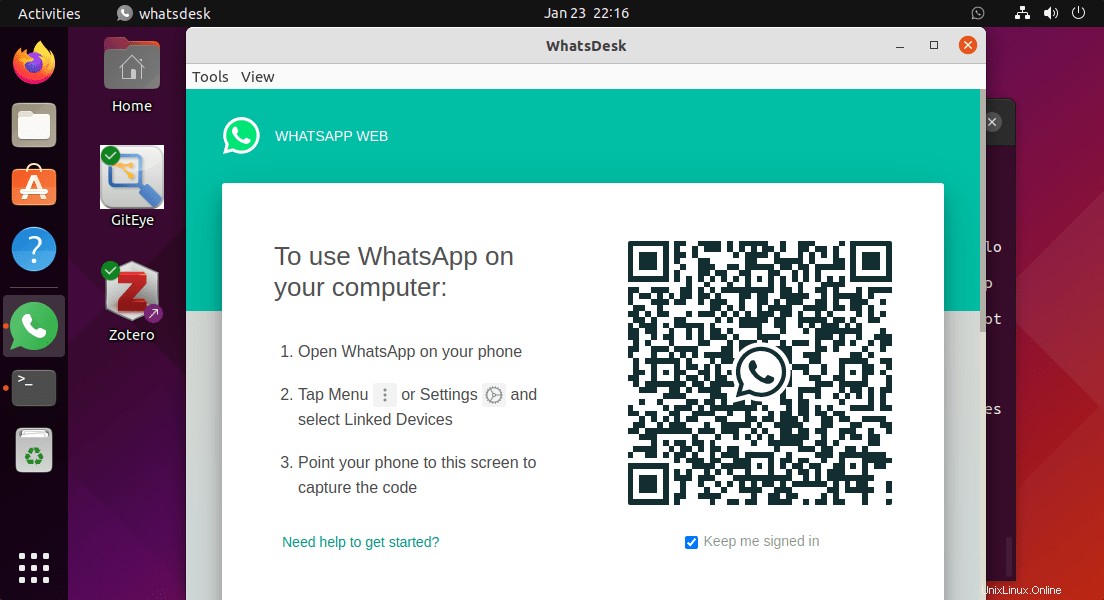
Finalmente, aquí está nuestra aplicación de cliente de WhatsApp para chatear usando una computadora de escritorio o portátil con Linux.
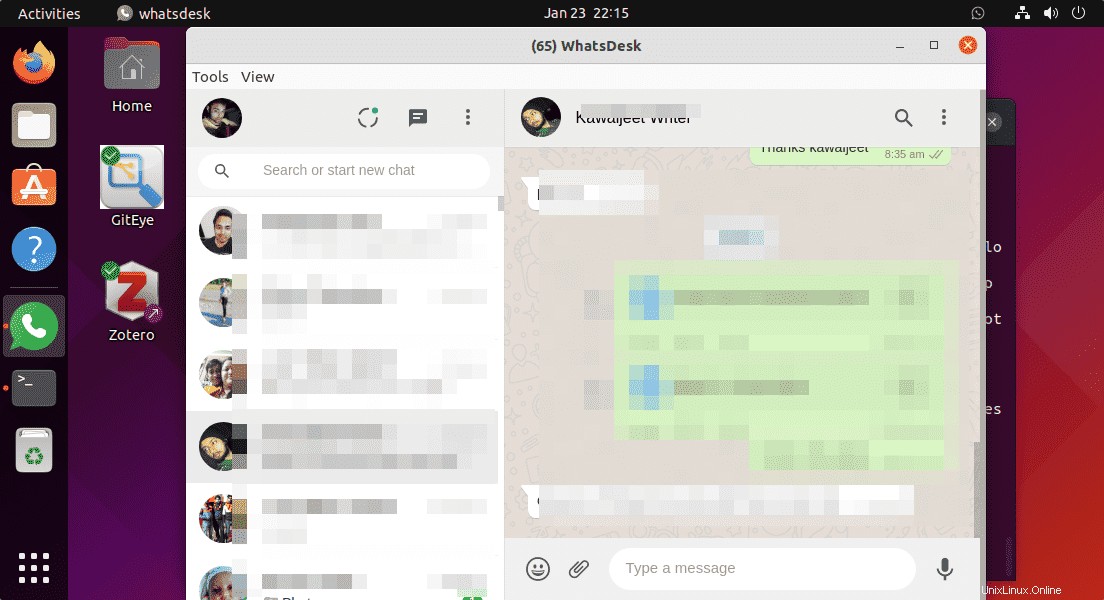
5. Cómo actualizar
En el futuro, si desea actualizar el programa usando Snap, ejecute:
sudo snap refresh whatsdesk
6. Desinstalar o Eliminar
Si la aplicación tiene algún comportamiento no deseado o simplemente ya no la quiere en su sistema, ejecute:
sudo snap remove whatsdesk
N.° segundo método para instalar WhatsDesk usando el binario Deb
7. Descarga el binario Deb de WhatsDesk
Aquellos que no quieran instalar esta aplicación cliente usando Snap pueden optar por el binario de Debian que ofrecen sus desarrolladores.
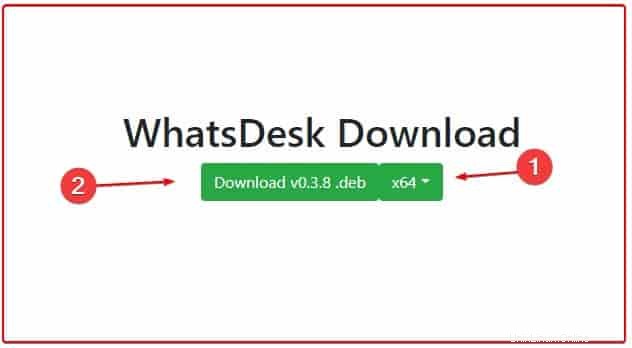
cd Downloads
sudo apt install ./whatsdesk_*_amd64.deb
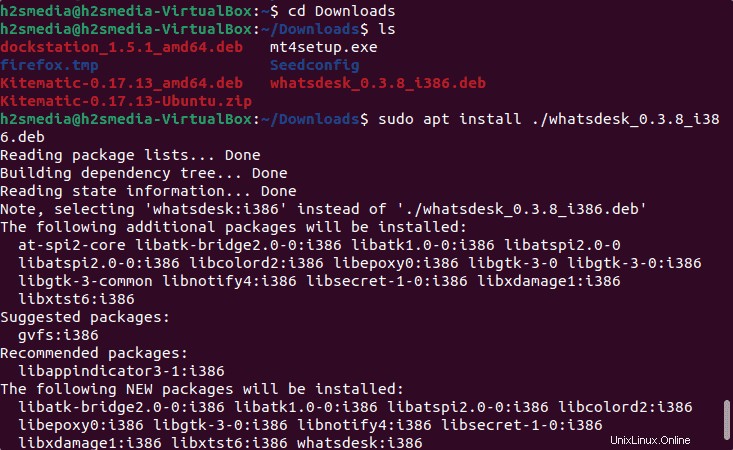
8. Para eliminar
Aquellos que hayan usado el administrador de paquetes binarios y Apt para instalar este cliente, ejecuten:
sudo apt remove whatsdesk -y
Conclusión
Bueno, de esta manera podemos instalar WhatsDesk para obtener clientes de WhatsApp en Ubuntu 22.04 o 20.04 Linux usando la terminal de comandos. Sin embargo, si tiene dos cuentas de WhatsApp, puede usar el binario Snap y Debian para que dos clientes usen dos cuentas en la misma computadora con Linux.